Configuration SNMP sur le routeur VPN RV315W
Objectif
SNMP (Simple Network Management Protocol) est un protocole TCP/IP pour la gestion du réseau. Le protocole SNMP permet aux administrateurs de surveiller les performances du réseau et les taux d'erreur. SNMP peut également mapper la disponibilité du réseau. Le cadre SNMP se compose de trois éléments ; un gestionnaire SNMP, un agent SNMP et une MIB. Le gestionnaire SNMP a pour fonction de contrôler et de surveiller les activités des hôtes réseau qui utilisent SNMP. L'agent SNMP se trouve dans le logiciel du périphérique et facilite la maintenance des données afin de gérer le système. Enfin, la base MIB (Management Information Base) est une zone de stockage virtuelle pour les informations de gestion du réseau. Ces trois fonctions permettent de surveiller et de gérer les périphériques d'un réseau.
Cet article explique comment configurer SNMP sur le routeur VPN RV315W.
Périphérique applicable
· RV315W
Version du logiciel
•1.01.03
Configurer SNMP
SNMP v1 est la version originale de SNMP, qui ne dispose pas de certaines fonctionnalités et fonctionne uniquement sur les réseaux TCP/IP, SNMP v2 est une version améliorée de v1. SNMP v1&v2 ne doit être choisi que pour les réseaux qui utilisent SNMPv1 ou SNMPv2. SNMP v3 est la norme SNMP la plus récente et répond à de nombreux problèmes des protocoles SNMP v1 et v2. En particulier, il traite de nombreuses vulnérabilités de sécurité des v1 et v2. SNMP v3 permet également aux administrateurs de passer à une norme SNMP commune.
Étape 1. Connectez-vous à l'utilitaire de configuration Web et choisissez System Management > SNMP. La page SNMP s'ouvre :
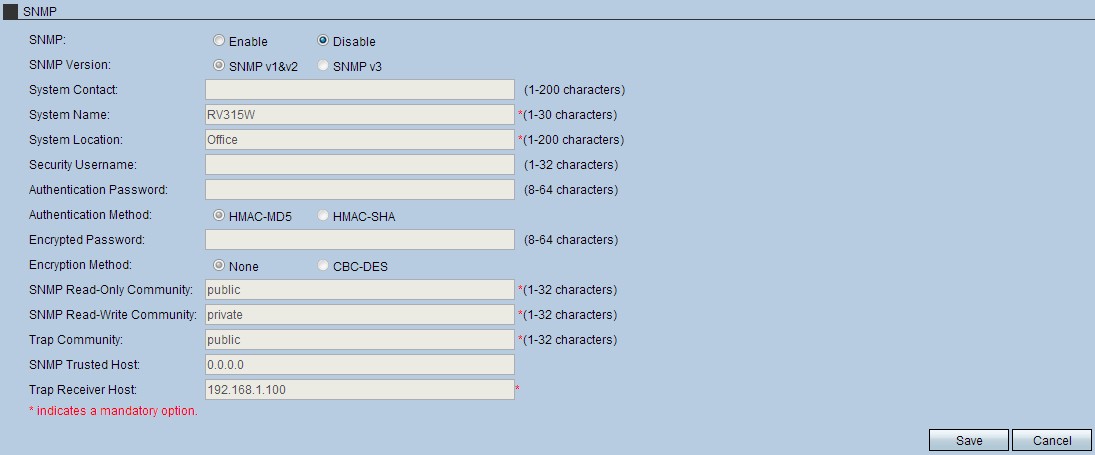
Étape 2. Cliquez sur la case d'option Enable pour activer SNMP.
Étape 3. Cliquez sur la case d'option version SNMP souhaitée.
· SNMP v1&v2 - SNMP v1 est l'itération d'origine de SNMP et n'a pas certaines fonctionnalités, SNMP v2 est la version plus récente qui améliore les fonctionnalités, mais cette option ne doit être choisie que pour les réseaux qui exécutent SNMP v1 ou SNMP v2.
· SNMP v3 - SNMP 3 est la version la plus récente, qui permet aux administrateurs d'utiliser une norme. Cette option doit être choisie car elle corrige de nombreuses failles de sécurité dans v1 et v2.
Configurer SNMP pour SNMP v1&v2
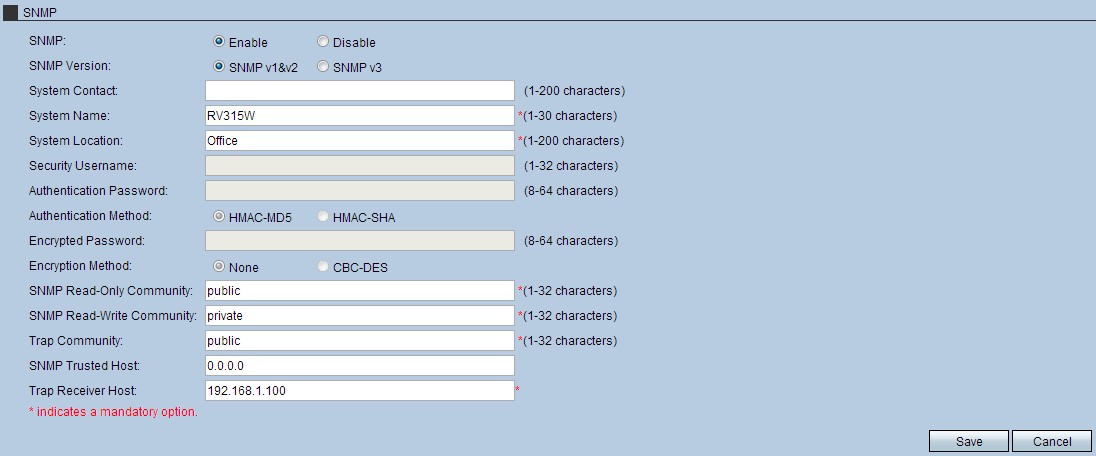
Étape 4. (Facultatif) Saisissez les informations de contact dans le champ System Contact. Il s'agit de la personne à contacter pour obtenir de l'aide sur le réseau.
Étape 5. Entrez un nom dans le champ Nom du système. Nom attribué à la configuration SNMP.
Étape 6. Saisissez un emplacement dans le champ Emplacement du système. C'est là que se trouve le système.
Étape 7. Entrez une communauté dans le champ SNMP Read-Only Community. Il s'agit du paramètre client pour l'accès en lecture seule de la configuration SNMP.
Étape 8. Entrez une communauté dans le champ SNMP Read-Write Community. Il s'agit du paramètre client pour l'accès en lecture et en écriture de la configuration SNMP.
Étape 9. Entrez une communauté dans le champ Trap Community. Il s'agit de la communauté capable d'utiliser des interruptions SNMP. Les interruptions sont des notifications dirigées envoyées à l'administrateur. Les interruptions permettent à l'administrateur de gérer chaque périphérique en permettant à son utilisateur de les avertir à l'aide d'une interruption.
Étape 10. Entrez un hôte dans le champ SNMP Trusted Host. Il s'agit de l'adresse IP de l'hôte d'approbation pour la configuration SNMP.
Étape 11. Entrez un hôte dans le champ Trap Receiver Host. Il s'agit de l'adresse IP de l'administrateur pour recevoir les interruptions.
Étape 12. Cliquez sur Enregistrer pour appliquer les paramètres.
Configuration de SNMP pour SNMP v3
Étape 4. (Facultatif) Saisissez les informations de contact dans le champ System Contact. Il s'agit de la personne à contacter pour obtenir de l'aide sur le réseau.
Étape 5. Entrez un nom dans le champ Nom du système. Nom attribué à la configuration SNMP.
Étape 6. Saisissez un emplacement dans le champ Emplacement du système. C'est là que se trouve le système.
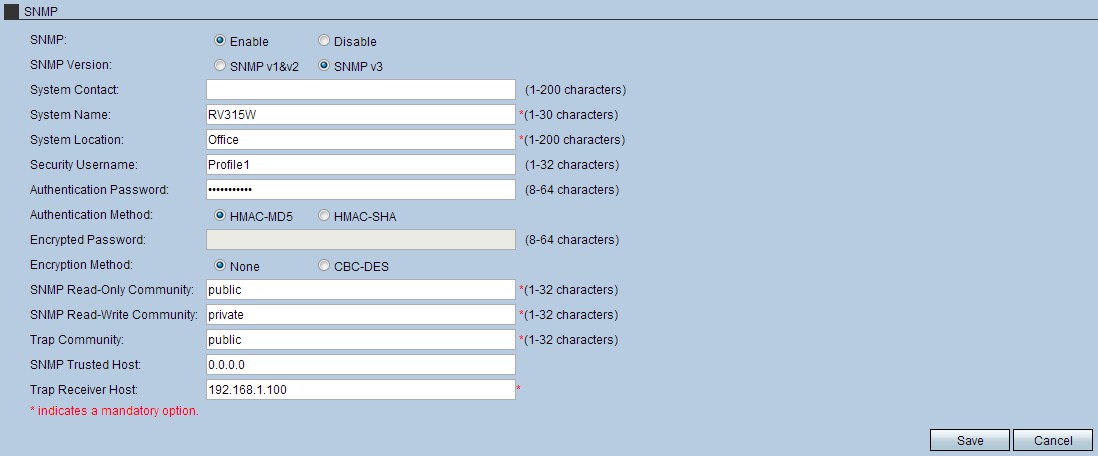
Étape 7. (Facultatif) Saisissez un nom d'utilisateur dans le champ Security Username. Il s'agit du nom d'utilisateur utilisé pour accéder à la configuration SNMP.
Étape 8. (Facultatif) Entrez un mot de passe dans le champ Authentication Password (Mot de passe d'authentification). Il s'agit du mot de passe utilisé pour accéder à la configuration SNMP.
Étape 9. Cliquez sur la case d'option HMAC-MD5 ou HMAC-SHA dans le champ Authentication Method. Le code HMAC (Hash-based message authentication code) est un code crypté qui combine un code d'authentification et une clé cryptographique secrète. Le principal objectif de HMAC est la sécurité des messages. Un HMAC authentifie les données basées sur les clés secrètes produites.
· HMAC MD5 — Cet algorithme de hachage présente plusieurs failles de sécurité et les données peuvent être compromises. HMAC MD5 est un mécanisme d'authentification des messages utilisant des fonctions de hachage cryptographique. MD5 est utilisé dans des situations où une vitesse de performance supérieure est vitale pour un système, bien que moins sûre.
· HMAC SHA — Cet algorithme de hachage est beaucoup plus sécurisé car la méthode de chiffrement est supérieure. Il s'agit d'un mécanisme plus sécurisé pour l'authentification des messages à l'aide de fonctions de hachage cryptographique. HMAC SHA doit être utilisé lorsque la sécurité est d'une importance vitale.
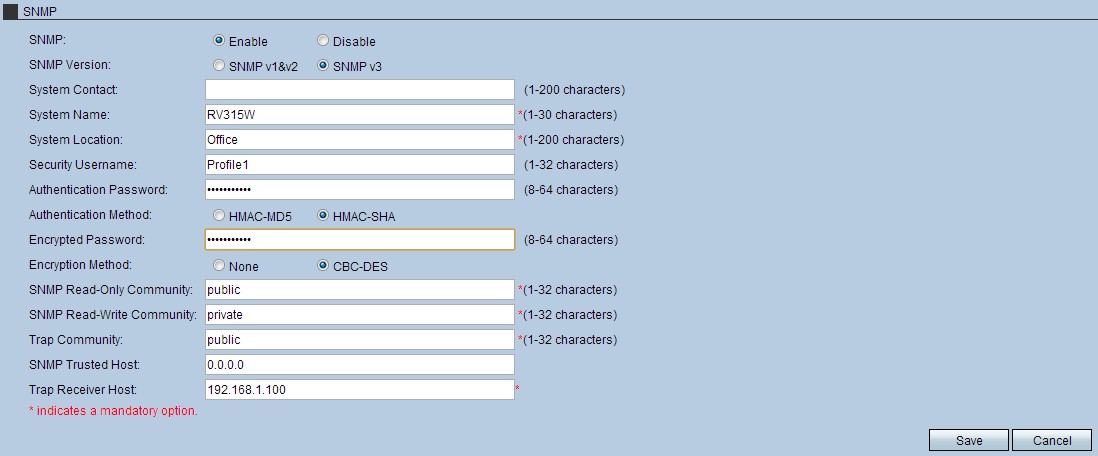
Étape 10. Saisissez un mot de passe dans le champ Encrypted Password.
Étape 11. Cliquez sur la case d'option CBC-DES dans le champ Méthode de chiffrement. CBC et DES sont des normes de cryptage qui se combinent pour sécuriser les données transférées.
Étape 12. Entrez une communauté dans le champ SNMP Read-Only Community. Il s'agit du paramètre client pour l'accès en lecture seule de la configuration SNMP.
Étape 13. Entrez une communauté dans le champ SNMP Read-Write Community. Il s'agit du paramètre client pour l'accès en lecture et en écriture de la configuration SNMP.
Étape 14. Entrez une communauté dans le champ Trap Community. Il s'agit de la communauté capable d'utiliser des interruptions SNMP. Les interruptions sont des notifications dirigées envoyées à l'administrateur. Les interruptions permettent à l'administrateur de gérer chaque périphérique en permettant à son utilisateur de les avertir à l'aide d'une interruption.
Étape 15. Entrez un hôte dans le champ SNMP Trusted Host. Il s'agit de l'adresse IP de l'hôte d'approbation pour la configuration SNMP.
Étape 16. Entrez un hôte dans le champ Trap Receiver Host. Il s'agit de l'adresse IP de l'administrateur pour recevoir les interruptions.
Étape 17. Cliquez sur Enregistrer pour appliquer les paramètres.
 Commentaires
Commentaires